Desbloquee el poder de la traducción incorporada de Google Chrome: una guía paso a paso
¿Cansado de las barreras del idioma que obstaculiza su navegación web? Esta guía proporciona un tutorial simple y paso a paso de las características de traducción de Google Chrome, que permite una navegación perfecta de sitios web multilingües. Aprenda cómo traducir páginas web completas, texto seleccionado y personalizar su configuración de traducción para una eficiencia óptima.
Paso 1: Acceder al menú Configuración
Localice y haga clic en el icono del menú Chrome (generalmente tres puntos verticales o tres líneas horizontales) en la esquina superior derecha de la ventana de su navegador.

Paso 2: navegar a la configuración
En el menú desplegable, seleccione la opción "Configuración". Esto abrirá la página de configuración de Chrome.

Paso 3: Localización de la configuración de traducción
En la parte superior de la página de configuración, encontrará una barra de búsqueda. Ingrese "Traducir" o "idioma" para encontrar rápidamente la configuración relevante.
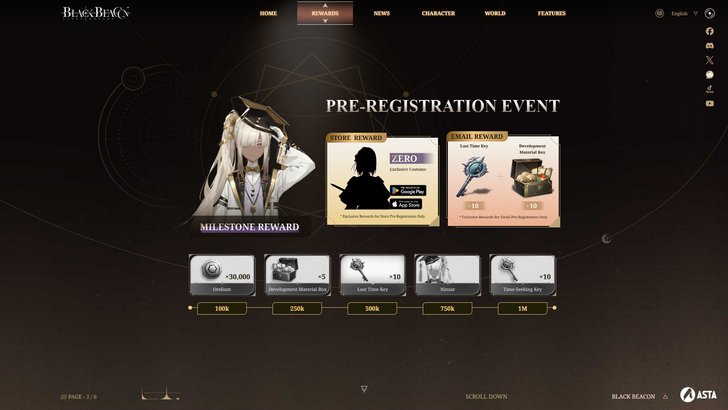
Paso 4: Acceso a la configuración del idioma
Una vez que haya ubicado la configuración de traducción, verá una opción típicamente etiquetada como "idiomas" o "traducción". Haga clic en esta opción.
Paso 5: Administración de idiomas
La página de configuración del idioma muestra una lista de idiomas compatibles. Aquí, puede agregar, eliminar o reordenar idiomas.

Paso 6: Habilitación de traducción automática
Crucialmente, asegúrese de que la opción "Ofrezca a traducir páginas que no estén en un idioma que lea" está habilitado. Esto garantiza que Chrome lo solicite automáticamente a traducir páginas en idiomas distintos de su idioma de navegador predeterminado.
Siguiendo estos pasos, desbloqueará todo el potencial de las capacidades de traducción de Chrome, lo que hace que su experiencia en línea sea más suave y eficiente.



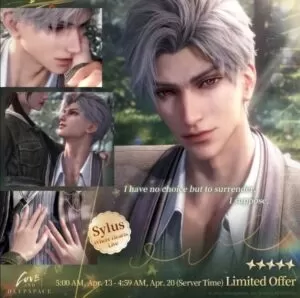





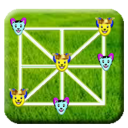
![Landlords[classic]](https://img.icssh.com/uploads/90/17304556306724a84e3f484.jpg)
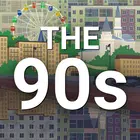












![City Devil: Restart [v0.2]](https://img.icssh.com/uploads/38/1719554737667e52b102f12.jpg)




